Buộc Windows 7 xóa tệp trang bộ nhớ ảo khi tắt máy
Trong số những tiến bộ được cung cấp cho người dùng, khả năng xử lý bộ nhớ ảo của Windows 7 là hiệu quả nhất cho đến nay. Tuy nhiên, khi RAM trong máy tính tăng lên, kích thước của tệp trang cũng phải đáp ứng được dung lượng lớn hơn của bộ nhớ máy tính.
Có một số lợi thế khi bắt đầu mỗi phiên Windows 7(Windows 7) với tệp trang đã xóa. Tìm hiểu về bộ nhớ ảo và cách buộc Windows 7 xóa tệp trang bộ nhớ ảo của bạn bất cứ khi nào hệ điều hành tắt.
Bộ nhớ ảo là gì?
Dung lượng bộ nhớ bạn có thể đưa vào máy tính là hữu hạn. Để sử dụng hiệu quả hơn thông tin mà máy tính của bạn phải theo dõi, Windows 7 sử dụng một phần nhỏ ổ cứng của bạn để mô phỏng thêm bộ nhớ và giúp các ứng dụng phân bổ bộ nhớ dễ dàng hơn.
Dung lượng ổ cứng dành cho bộ nhớ ảo nằm trong khoảng từ 0 đến khoảng 1 đến 2 lần bộ nhớ bạn đã cài đặt trong máy tính của mình. Có rất nhiều cuộc tranh luận về việc Windows nên dành bao nhiêu bộ nhớ cho bộ nhớ ảo nhưng 1,5 lần bộ nhớ vật lý trong PC là kinh nghiệm chung.
Tại sao phải xóa bộ nhớ ảo?
Khi bạn tắt Windows 7, dữ liệu trong RAM máy tính của bạn sẽ bị mất do bộ nhớ máy tính dễ bay hơi. Điều này có nghĩa là một khi máy tính bị cắt điện, tất cả dữ liệu trong bộ nhớ sẽ bị mất. Vì bộ nhớ ảo được lưu trữ trên ổ cứng, những gì còn lại trong bộ nhớ ảo khi tắt máy sẽ vẫn ở đó khi bạn khởi động máy tính vào phiên làm việc tiếp theo.
Bộ nhớ ảo khá an toàn trong Windows 7 vì chỉ có hệ điều hành mới có quyền đọc và ghi vào tệp trang bộ nhớ ảo. Tuy nhiên, có một số rủi ro bảo mật liên quan.
Nếu bạn khởi động kép máy tính của mình, ai đó có thể có quyền truy cập và đọc dữ liệu từ tệp trang khi sử dụng hệ điều hành khác vì Windows 7 không chạy và không thể bảo vệ tệp. Một mối đe dọa nhỏ hơn là khả năng vi-rút hoặc phần mềm độc hại khác có thể làm hỏng hoặc lấy cắp thông tin trong bộ nhớ ảo.
Một cách để chống lại điều này là chỉ cần yêu cầu Windows 7 xóa tệp trang bộ nhớ ảo bất cứ khi nào hệ điều hành tắt. Một điểm bất lợi đối với điều này là nó có thể kéo dài thời gian tắt máy của bạn lên đến ba phút vì Windows 7 xóa tệp 2 đến 16 gigabyte. Lựa chọn xóa tệp trang khi tắt máy là một câu hỏi về tính bảo mật so với sự tiện lợi.
Cách xóa tệp trang bộ nhớ ảo(Virtual Memory Pagefile) khi tắt máy(Shutdown)
Để buộc Windows 7 xóa tệp trang bộ nhớ ảo khi tắt máy, hãy bắt đầu bằng cách đăng nhập vào hệ điều hành bằng tài khoản có đặc quyền quản trị.
Lưu ý: Phương pháp này sẽ không hoạt động đối với người dùng có phiên bản Home hoặc Starter của Windows vì bạn không thể truy cập chính sách bảo mật cục bộ. (Note: This method will not work for users who have the Home or Starter editions of Windows because you cannot access the local security policy. )
Sau đó, nhấp vào Start>All Programs>Administrative Tools>Local Security Policy . Thao tác này sẽ mở ra cửa sổ tùy chọn Chính sách bảo mật cục bộ.(Local Security Policy)

Trong ngăn bên trái, bấm vào Thư mục Chính sách Cục(Local Polices Folder) bộ , sau đó bấm vào thư mục Tùy chọn Bảo mật(Security Options) . Điều này sẽ hiển thị nhiều chính sách bảo mật máy tính cục bộ để bạn lựa chọn cho PC của mình.
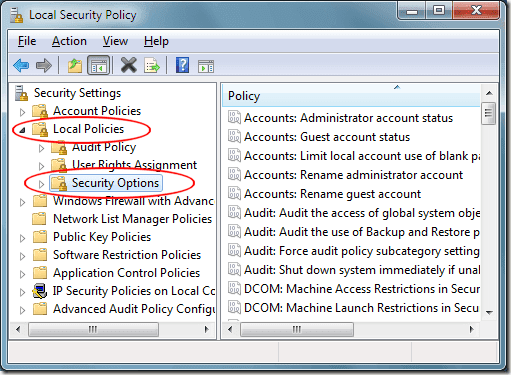
Trong ngăn bên phải, tìm một tùy chọn có tiêu đề Tắt máy: Xóa tệp trang bộ nhớ ảo(Shutdown: Clear Virtual Memory Pagefile) . Nhấp(Right) chuột phải vào tùy chọn này và chọn Thuộc tính(Properties) .

Trên tab Cài đặt Bảo mật Cục bộ, chọn tùy chọn (Local Security Setting)Đã bật(Enabled) . Nhấp vào nút OK và bây giờ mỗi khi bạn tắt Windows 7, tệp trang bộ nhớ ảo của PC sẽ bị xóa tất cả dữ liệu.

Dữ liệu còn lại trong tệp trang bộ nhớ ảo của bạn là một rủi ro bảo mật, đặc biệt nếu bạn khởi động kép PC của mình với một hệ điều hành khác ngoài Windows 7 . Bằng cách buộc Windows 7 xóa tệp trang của bạn, bạn có một máy tính an toàn hơn và sẽ không còn thông tin còn sót lại trong tệp trang của bạn để làm chậm bạn. Trên thực tế, nhiều người cho biết trải nghiệm Windows 7 nói chung tốt hơn khi họ bắt đầu mỗi phiên mà không có gì trong bộ nhớ ảo.
Related posts
Xóa hoặc xóa các mục gần đây trong danh sách Jump trong Windows 7, 8 & 10
Bật Tính năng Tích hợp cho Máy ảo Chế độ XP
Cách xóa bộ nhớ cache của Windows
Khắc phục số lượng bộ nhớ tối đa có thể sử dụng của Windows 7 64-bit
Bộ điều hợp WiFi Miniport ảo Microsoft là gì?
Làm thế nào để nhập khẩu Sticky Ghi chú từ Windows 7 để Windows 11/10
Homegroup là gì? Cách sử dụng Windows 7 Homegroup
Cách lập bản đồ ổ đĩa mạng, trang web và vị trí FTP trong Windows 7
Điều gì đã xảy ra với Aero Flip 3D trong Windows 8 & 10?
Khắc phục sự cố Windows Explorer trong Windows 7 với Classic Shell
Cách thay đổi ngôn ngữ nhập bàn phím trong Windows 7
Cách nâng cấp từ Windows 7 đến Windows 10 mà không mất dữ liệu
Cách sử dụng Snipping Tool cho Windows 10 và Windows 7
Cách kết nối với mạng không dây trong Windows 7
Manage Virtual Memory (Pagefile) trong Windows 10
Cách cài đặt máy in dùng chung mạng Windows 7 hoặc 8 trong Mac OS X
Cách đặt quyền truy cập chương trình & mặc định máy tính trong Windows 7 và Windows 8.1
Cách tạo Windows 11/10 look and feel như Windows 7
Cách xử lý tệp XPS bằng Trình xem XPS trong Windows 7 hoặc Windows 8
Có tính năng từ Windows 7 không còn có sẵn trong Windows 10?
